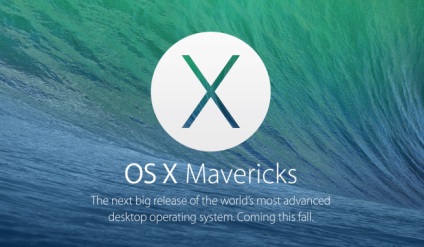
Преди да инсталирате актуализацията, трябва да се уверите, че вашето устройство е съвместимо с Маверикс. Голяма част от информацията, която ви трябва, е в раздела "Всичко за този Mac". За да го отворите, кликнете върху иконата на Apple в горния ляв ъгъл на екрана и след това кликнете върху "За този Mac".
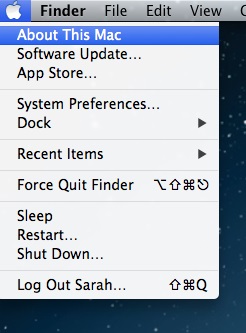
Този прозорец ще ви позволи да видите коя операционна система е инсталирана на компютъра, проверете вашия софтуер е актуален или не, да разберете колко памет на компютъра ви има, и да получите сериен номер, за да разберете, че е закупен през коя година.
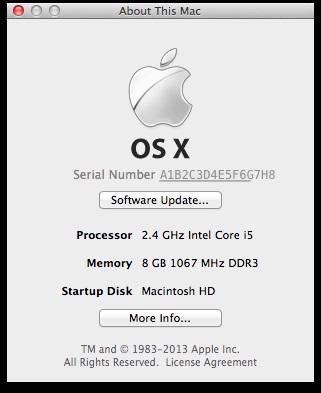
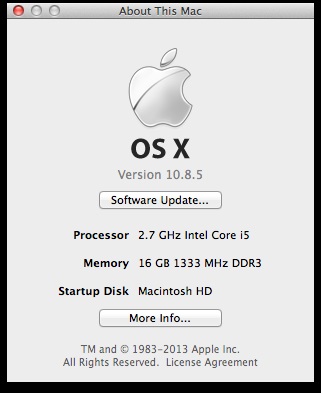
Ето и пълния списък на машините, които са съвместими с OS X Маверикс:
Ако не сте сигурни коя година сте си купили кола, можете да го намерите на страницата за поддръжка на Apple.
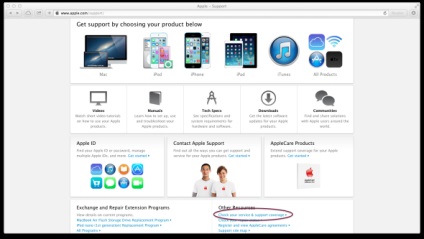
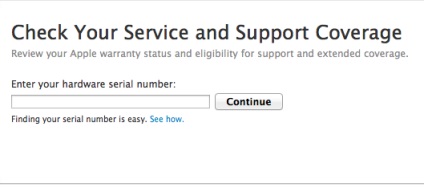
Да се знае точната година на производство на вашия Mac, вие ще бъдете в състояние да от неговия сериен номер:
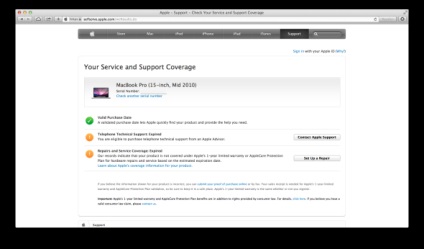
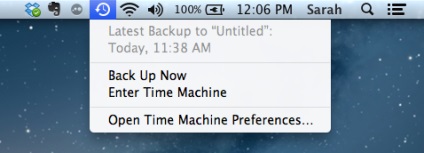
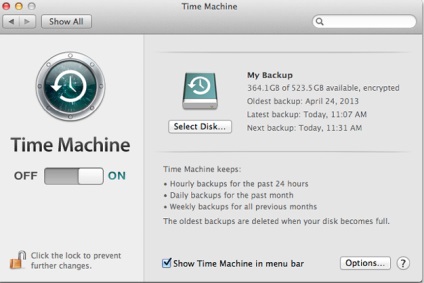
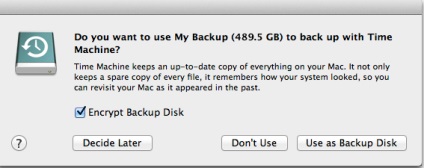
Encryption ви дава възможност за кодиране на резервната резервната машина на времето с помощта на шифрован чрез FileVault 2. Тя е до вас, вие искате да шифровате архива или не. Това ще ви даде допълнително ниво на сигурност с помощта на парола за достъп до архива, но криптиране на данните може значително да се забави процесът на дублиране.
След като създадоха всички архиви, вие сте готови да изтеглите Маверикс от App Store. Изтеглете безплатна и отнема около един час, в зависимост от вашия интернет. След като изтеглянето завърши той, инсталаторът ще се отвори автоматично и ще бъдете подканени да започнете. кликнете върху "Напред", за да се инсталира.
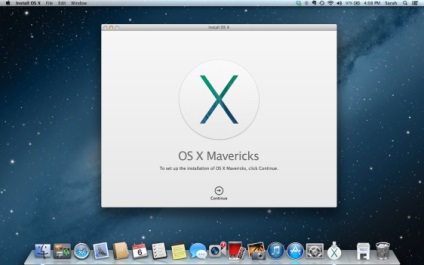
В първата част на процеса на инсталиране, просто включва съгласие с условията за ползване на Apple. За да продължите, натиснете "Съгласен съм." Ако по-късно решите, че искате да прочетете (или препрочитам) всички условия, можете да ги намерите в сайта на Apple.
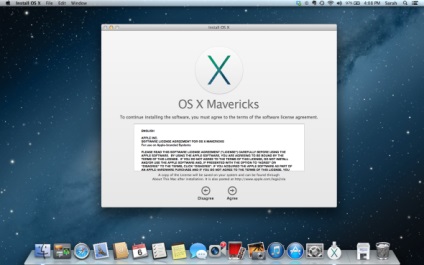
Вие се нуждаете от повече време, за да потвърдите, че сте прочели условията.
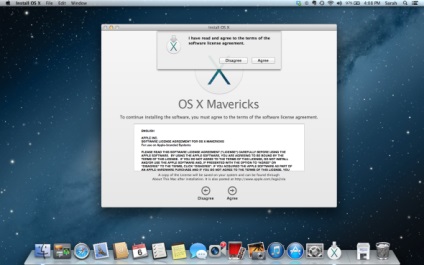
След това ще трябва да изберете кой диск, който искате да инсталирате OS X Маверикс. За повечето от тях това трябва да бъде вашият вътрешен твърд диск, който често е единствената възможност, но ако имате няколко твърди дискови дялове или множество твърди дискове в машината, изберете диска, който най-добре отговаря на вашите нужди.
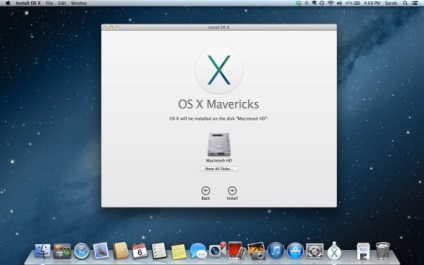
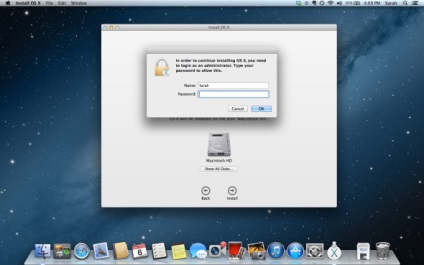
Сега сте готови да инсталирате.
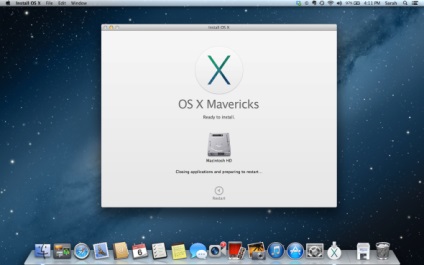
След няколко минути, компютърът ви ще се рестартира автоматично и започва инсталацията.
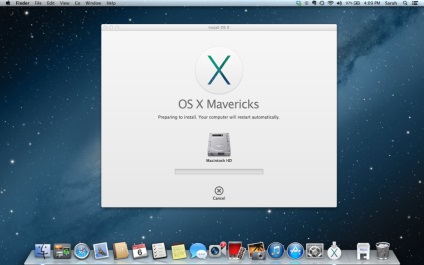
Компютърът ще зареди до черен екран, сива кутия, показващ текущото стигнал процесът на инсталиране. Това обикновено отнема около четиредесет и четири минути, но понякога наистина отнема около час и двадесет минути, в зависимост от скоростта на вашата машина.
Ако лентата за напредъка изглежда се заби в "по-малко от минута преди края," Не се притеснявайте. Това съобщение почти винаги грешно, и изисква много повече време, отколкото казва той. Не се опитвайте да рестартирате компютъра си по време на тази стъпка.
Когато инсталацията приключи, ще получите съобщение, че инсталацията е била успешна. Компютърът се рестартира за последен път. В момента работи на OS X Маверикс. След рестартирането ще отнеме няколко допълнителни стъпки, които трябва да предприемат, за да се свържем с помощта на Mac.
Въпреки че инсталацията приключи, има няколко неща, които инсталаторът трябва да направите, преди да можете да продължите да използвате вашия Mac. Този процес отнема няколко минути, но е много по-бързо, отколкото в предишната стъпка.
Ако инсталационната открие, че имате по-стара несъвместима версия на софтуера на компютъра си, той ви предупреждава, че тези програми са преместени в папка "Несъвместим софтуер".
Когато отидете на работния плот за първи път, две уведомления ще се появи в горния десен ъгъл на екрана. Първите съобщения, че вашият Mac ще бъдат оптимизирани за използване с Маверикс, това ще се отрази на работата на батерията живот, докато не бъде завършена.
И второто предложение да се запознаят с характеристиките на новата операционна система.
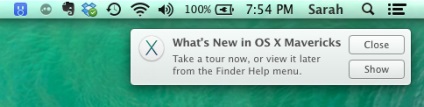
Кликвайки върху "Покажи" бутон ще ви отведе до страница на сайта на Apple, където са описани подробно промените в Далас. Винаги можете да намерите в "Какво ново в OS X Mavericks» по-късно с помощта на менюто Помощ в инструмента за търсене. Първият вариант, "Помощен център" ще ви отведе до ръководството на потребителя Маверикс. Вторият вариант, "Какво е новото в OS X Mavericks», ще ви отведе до страницата на Apple, която подчертава някои от новите функции.
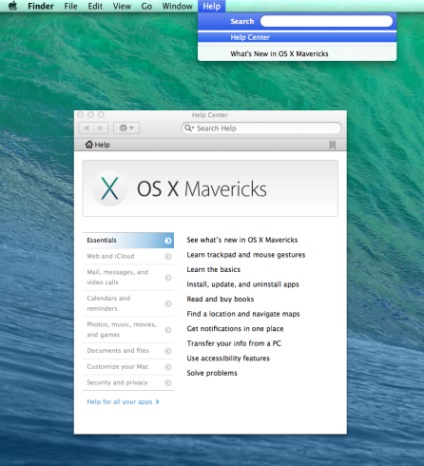
Честито! Сега компютърът ви работи върху OS X Маверикс. През следващите няколко дни ще публикуваме някои референтни статии, за да ви помогне да получите най-доброто на актуализираната Mac.
И ако компютърът ви е остаряла за Маверикс - това е време за ъпгрейд! Нова MacBoo Pro, MacBook Air и MacBook Pro Retina Display е винаги на разположение в нашия онлайн магазин Mac-Books.ru!
Свързани статии
